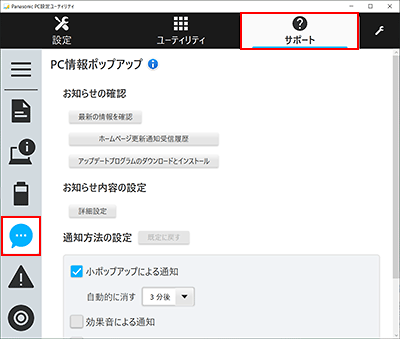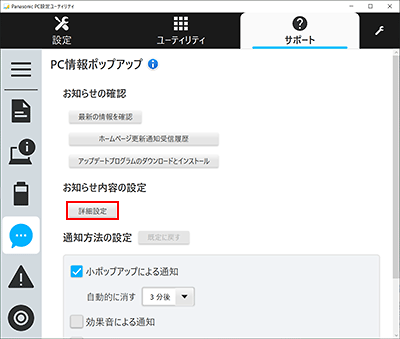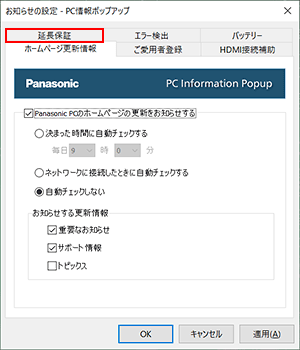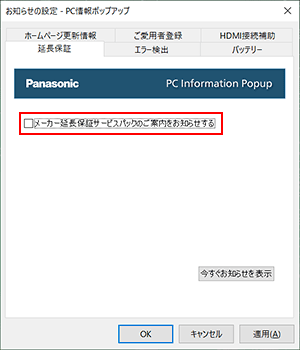| タイトル | 「メーカー延長保証サービスパックのご案内」のポップアップが表示されます。 | |
|---|---|---|
| 最終更新日 | 2022/12/13 | 管理NO:004997 |
| 対象OS |
Windows 11、Windows 10
|
|
| 対象シリーズ |
|
|
「メーカー延長保証サービスパックのご案内」のポップアップが表示されます。
本情報は、下記対象機種に関するサポート情報です。
【対象機種】
・個人向けモデル(機種品番の末尾が「R」のモデル)
CF-SR、FV、QV、LV、SV、RZ8、XZ6、SZ、RZ6、LX6、RZ5、MX5、LX5シリーズ

表示例

メーカー延長保証サービスパックは、ご購入いただいたレッツノートの通常1年間のメーカー保証を3年/4年/5年間に有償で延長するお得な安心サービスです。
≫ Let's note メーカー延長保証サービスパック
以下の場合に、PC情報ポップアップのメッセージが表示されます。
■メーカー延長保証サービスパックの登録をされていない場合
■メーカー延長保証サービスパックの登録を、PC情報ポップアップ以外から登録された場合
■パソコンをリカバリーされた場合
メーカー延長保証サービスパックのメッセージが不要な場合、お手数ですが、下記の手順で非表示に設定してください。
【対象機種】
・個人向けモデル(機種品番の末尾が「R」のモデル)
CF-SR、FV、QV、LV、SV、RZ8、XZ6、SZ、RZ6、LX6、RZ5、MX5、LX5シリーズ
※Windows 10にアップグレードしたモデルは除く
表示例

メーカー延長保証サービスパックは、ご購入いただいたレッツノートの通常1年間のメーカー保証を3年/4年/5年間に有償で延長するお得な安心サービスです。
≫ Let's note メーカー延長保証サービスパック
以下の場合に、PC情報ポップアップのメッセージが表示されます。
■メーカー延長保証サービスパックの登録をされていない場合
■メーカー延長保証サービスパックの登録を、PC情報ポップアップ以外から登録された場合
■パソコンをリカバリーされた場合
メーカー延長保証サービスパックのメッセージが不要な場合、お手数ですが、下記の手順で非表示に設定してください。
※図は機種やOSにより、表示内容が異なる場合があります。
| PC情報ポップアップの「メーカー延長保証サービスパックのご案内」を非表示にする方法 |
|---|
下記の手順をご確認ください。
|


 このページを印刷する
このページを印刷する

 (スタートボタン)をクリックし、
(スタートボタン)をクリックし、 (PC設定)をクリックします。
(PC設定)をクリックします。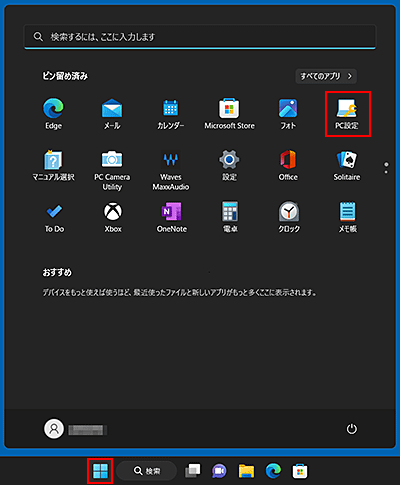
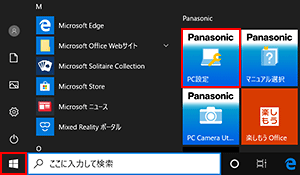
 (お知らせ設定)をクリックします。
(お知らせ設定)をクリックします。